このブログでは必死に Amazon Prime Music を Raspberry pi で使う方法を探ってきました。
しかしながら、自分でいうのもなんですが、最終的にはなんかいまいちスマートでない力技に。。。
そんな中、Amazon Prime Musicを使えるオーディオ機器が出てきました。
こういうのを使った方がスマートなのか、ということを確認したくてHEOS Linkを買ってみました。
小さいけど重量感のある本体

大きさはこんな感じです。
さすがにFX202Jに比べれば大きいですが、オーディオ機器にしては小さいです。プラスチック製の外装もあいまって、正面から見るとオーディオ機器っぽくありません。
しかしながら、意外なほど重いです。電源はACアダプタではないので、しっかりした電源が内蔵されているのかもしれません。
非常に多くの入力が使えるプリアンプ
この Denon の HEOS Link はプリアンプです。これ1台でスピーカーを駆動する力はなく、様々なオーディオソースから選択し、音量や音質を調整してパワーアンプに送るのが仕事です。
ちなみに、 “HEOS” は「ヒオス」と読むそうです。
使える音楽入力は、
- AWA、Spotify、Amazon Prime Music等のオンラインストリーミングサービス
- Bluetooth
- RCA入力
- 3.5㎜ステレオミニ端子入力
- 光デジタル入力
- DLNA
- USBメモリやUSB HDD
となっています。Bluetoothはコーデックの詳細が書いてないのでおそらくSBCなのでしょう。
Wi-FiはIEEE802.11 aやIEEE802.11 acに対応している充実ぶり。有線LANもあります。
出力も、RCA出力のほかに光デジタル出力と同軸デジタル出力があります。
ハイレゾにも対応しており、192kHz/24bitのPCMや5.6MHzのDSDに対応しています。
残念なところでは、radikoには対応していなかったり、この手の機器には珍しくAirplayに対応していません。radikoはスマホからBluetoothで接続すれば使えますので問題ありませんが、iOSユーザーにはAirplayがないのが不満になるかもしれません。
本体のボタンは最小限で、ボリューム上下ボタンとミュートボタンしかありません。動作状態はLEDで示すようになっています。
早速セットアップ
まずは無線LANの接続からです。
面白いことに、スマホのイヤホン出力をHEOS Linkの3.5㎜ステレオミニ入力端子に接続してセットアップします。
ディスプレイがないのでこういうものなのかもしれませんが、初めてなので新鮮でした。
HEOSアプリをインストールしてセットアップを進めていくとパスワードを入力せよとの画面が。。。あれ、パスワードは手動なのね。。。セキュリティ的にはこの方が良いのでしょうが、ちょっと拍子抜けでした。
ちなみに、WPSにも対応しているのでそちらの方が簡単だったかもしれません。最近のiPhoneなどのイヤホン端子がない場合もこちらか有線LANを使います。
セットアップが終わるとアップデートが走り始めました。意外と長くて30分くらいかかった気がします。でも、最新版じゃないとAmazon Prime Musicが使えないので我慢。。。
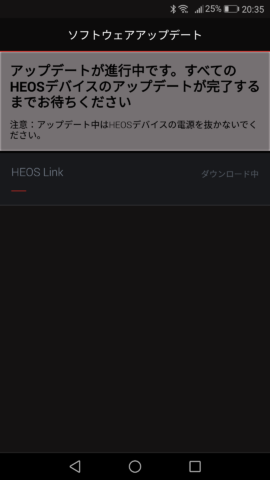
DLNAの曲順がおかしい
セットアップができたので早速nasneに入っている曲をDLNAで再生しようとしたのですが何かおかしい。
よく見てみると、アルバム内の曲順がすべてアルファベット順(ABC順)になっています。これは困った。。。
色々調べてみると、NAS側の仕様でこんなことになってしまうことがあるそうです。なので、ちゃんとトラック名の頭に、01_, 02_, … とつけていくのがいいのだとか。
ただ、昔nasneとSonyのSRS-X9を使っていたときはこんな変なことにはなっていなかった気がします。ちょっとデノンに問い合わせてみようと思います。
そもそもnasneはDLNAでのDSD配信に対応していないので、手持ちのDSD音源が再生できません。なので、USBメモリやUSB HDDに音楽を入れてみようかと思っています。
Amazon Prime Musicについてはまったく問題なく再生できました。が、なんか使える機能が少ないような。。。ここも探求していきたいと思います。
音質や使い勝手については次回以降レビュー予定
今回はとりあえずセットアップして動かしてみた程度です。
セットアップは簡単でしたし、やはりいろいろな音楽ソースが使えるのは便利です。
硬派にRaspberry piを使うのも楽しかったですが、やはり既製品の便利さは捨てがたいです。
次回以降音質や使い勝手をレビューしていきたいと思います。

















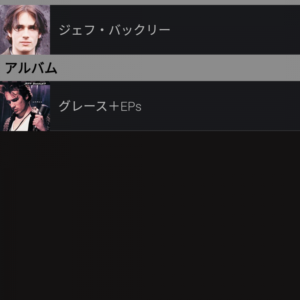
コメント